Wenn Sie ein begrenztes Paket haben oder unter einer langsamen Internetverbindung leiden und die Datenmenge, die das iPhone bei jeder Verbindung mit dem Internet verbraucht, begrenzen möchten, werden wir in den nächsten Zeilen über eine versteckte Funktion im iOS 13-Betriebssystem sprechen Das wissen viele Benutzer möglicherweise nicht und können Ihnen dabei helfen, das Internet mit den geringstmöglichen Daten zu nutzen.

Was ist das versteckte Merkmal
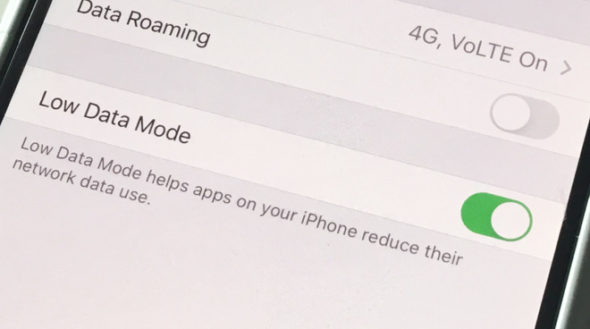
Die versteckte Funktion, die viele iPhone-Benutzer möglicherweise nicht kennen, wird als "Low Data Mod" oder "Low Data Mode" bezeichnet. Diese Funktion ist sehr nützlich für iPhone-Benutzer, die ein begrenztes Mobilfunkpaket haben oder eine langsame Internetgeschwindigkeit haben und die Geschwindigkeit begrenzen möchten Verwendung von Wi-Fi-Daten.
Was macht Low Data Mod?

Im Allgemeinen begrenzt die Low Data Mod-Funktion den Datenverbrauch wie folgt:
- Verhindern Sie, dass inaktive Hintergrund-Apps Daten verwenden
- Reduzierung der Qualität von Inhalten für Rundfunk- und Videoanwendungen
- Stoppen Sie automatische Downloads und Backups
- Beenden Sie die Aktualisierung einiger Dienste und Apps
Für iPhone-Anwendungen und -Dienste werden folgende Änderungen vorgenommen:
- Apple App Store: Automatische Video-Updates, automatische Updates und automatische Downloads sind deaktiviert
- Musik: Deaktivieren Sie automatische Downloads und Sendungen in hoher Qualität
- Podcast: Herunterladen nur, wenn eine Wi-Fi-Verbindung besteht
- Nachrichten: Deaktivieren Sie die Funktion zum Vorabrufen von Inhalten
- ICloud: Updates werden angehalten, automatische Backups und i-Cloud-Foto-Updates werden verhindert
- Gesichtszeit: Reduzieren der Bitrate und Qualität der Videos
So aktivieren Sie die Funktion für den Low-Data-Modus

Die Funktion bietet separate Einstellungen für Mobilfunkdaten und WLAN.
Für zellulare Daten
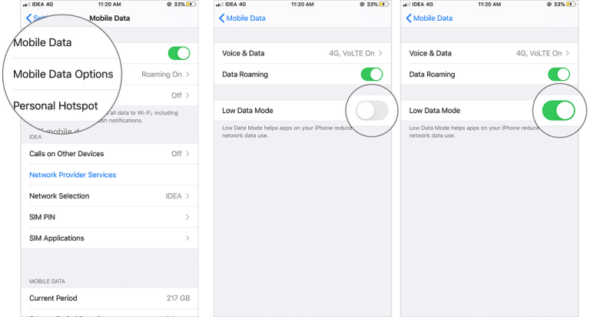
- Gehen Sie zum Menü iPhone-Einstellungen
- Tippen Sie auf Mobilfunk und dann auf Mobilfunkdatenoptionen
- Aktivieren Sie danach den Low Data-Modus
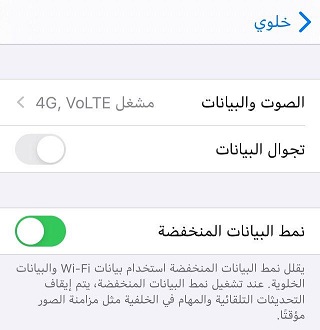
Für Wi-Fi
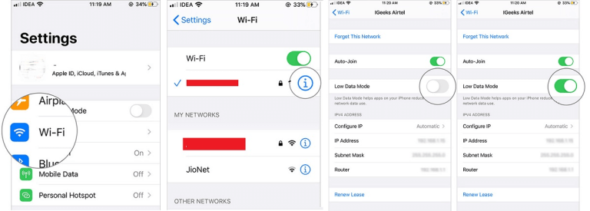
- Öffnen Sie das Menü Einstellungen
- Klicken Sie dann auf Wi-Fi
- Und drücken Sie die Info-Taste "i" neben dem Netzwerk
- Aktivieren Sie dann den Low Data-Modus
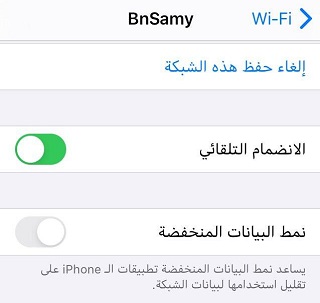
Schließlich kann die Funktion für niedrige Datenmengen sehr nützlich sein, um den Verbrauch zu senken. Wir empfehlen jedoch iPhone-Benutzern, sie einzuschalten, jedoch nicht dauerhaft, da das ständige Öffnen zu einer langsamen Anwendungsarbeit sowie zu einer schlechten Qualität beim Anzeigen von Bildern führt Inhalt.
Quelle:

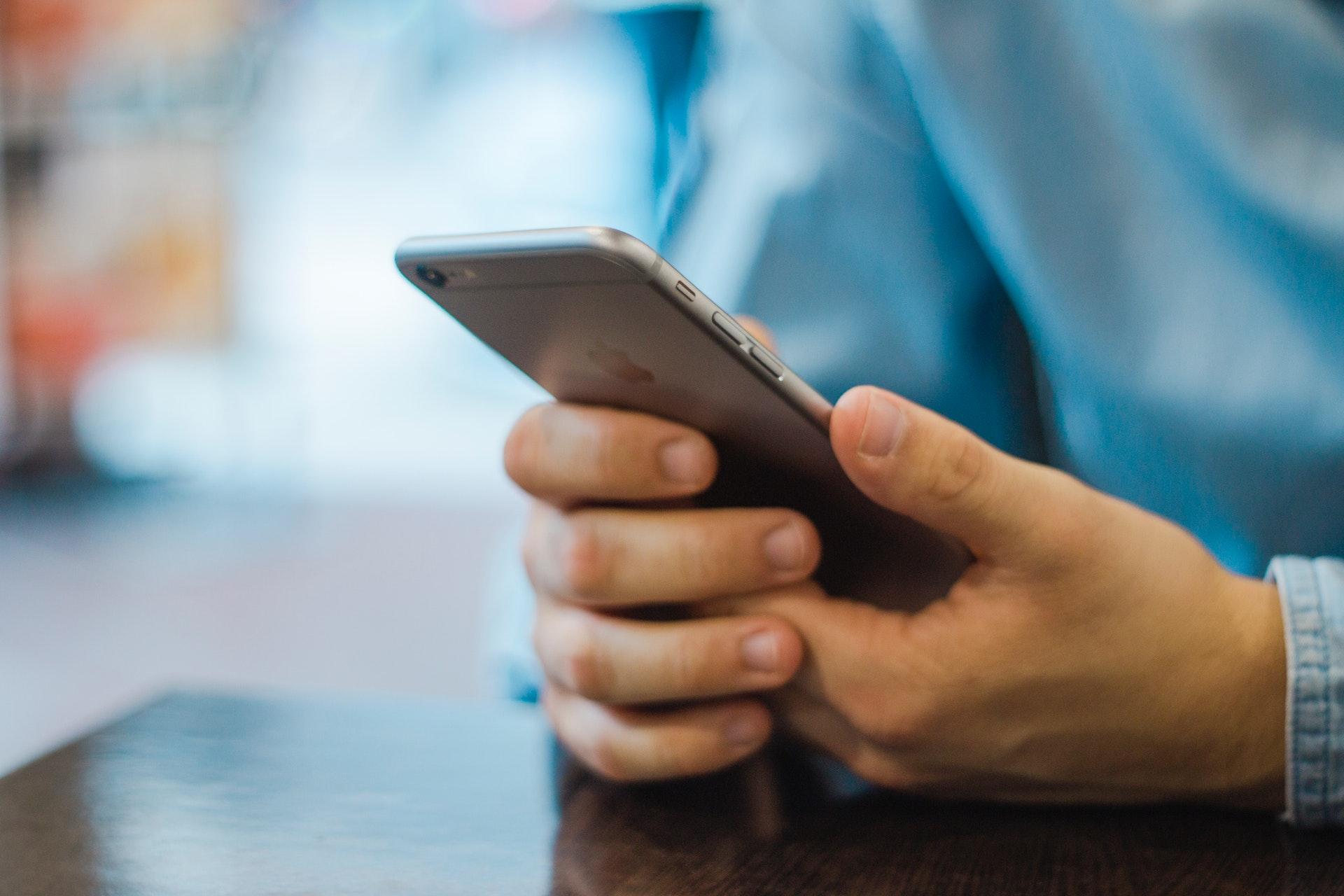
Vielen Dank für dieses schöne Thema
Friede sei mit dir. Ich wollte Telegramm kennen und das Abonnieren seiner Kanäle reduziert den Bereich des Geräts
Spezielles Thema, vielen Dank für Ihre Bemühungen, uns über alles Neue zu informieren
Ebenso überträgt der Low-Data-Modus des WhatsApp Messenger-Programms keine Audio-Nachrichten, Mediennachrichten, Videos oder Dokumente.
Ok Thema
Vielen Dank für dieses schöne Thema
Vielen Dank für Ihre Mühe
Eine nette Funktion für Leute mit begrenzten Paketen. Mein Paket ist unbegrenzt. Ein monatliches Paket bedeutet, dass ich diese Funktion nicht benötige und danke 🌺
Vielen Dank
Gute Informationen und ich kenne diese Funktion, die in der Version von iOS 13 enthalten ist. Apple ist immer genau mit den Funktionen, die es in Bezug auf Daten ausgibt. Sie haben diese Funktion erwähnt. Auch auf der Batterieseite gibt es eine Funktion namens Der Energiesparmodus und ich haben ihn verwendet. Die Funktion ist wunderschön, ich weiß, dass sie alt ist, aber Gott macht das Gerät. In Bezug auf den Akku ist der Akkuverbrauch niedrig und das Aufladen wird bei Ihnen verlängert. Sicherlich ist diese Funktion bei der neuen und modernes iPhone, wie das iPhone 10 und das neuere, ist die Situation schön.
Ich habe bitte ein iPhone 7 Plus. Der kabelgebundene Lautsprecher funktioniert nicht. Der Ladeanschluss und die Datenübertragung funktionieren problemlos. Ich habe mehr als einen Originallautsprecher ausprobiert und es hat nicht funktioniert.